فهرست
زه د ګوګل ډرایو څخه کار اخلم چې زما نږدې ټولې پروژې رامینځته او اداره کړي ، پشمول زما لیکنې په سافټویر هاؤ کې.
یوه ستونزه (د یوې ستونزې په څیر) زه د ګوګل سلایډ سره مخ شوی یم ، یو فرعي -د ګوګل ډرایو محصول، دا دی چې څنګه یو عکس یا څو عکسونه د پریزنټشن سلایډونو کې خوندي کړئ - په ځانګړي توګه کله چې دا عکسونه واقعیا ښه ښکاري یا ارزښتناک معلومات لري. یا یې په خپل ډیسټاپ کې محلي فولډر ته استخراج کړئ. دا یوازې ماته د پخوانیو ورځو یادونه کوي کله چې ما د مایکروسافټ دفتر پاورپاینټ کارولی و ، کوم چې د عکسونو صادرول هم ستونزمن کوي.
په هرصورت ، د دې شاوخوا ترلاسه کولو او ستاسو ډیسټاپ ته د عکسونو خوندي کولو لپاره ګړندۍ لاره شتون لري. تاسو اړتیا نلرئ کوم دریم اړخ توسیع یا پلگ ان ډاونلوډ یا نصب کړئ.
د ګوګل سلایډونو څخه د عکسونو خوندي کول: ګام په ګام
دلته د دې کولو څرنګوالی دی:
مهرباني وکړئ په یاد ولرئ چې لاندې سکرین شاټونه زما د ماک بوک پرو څخه اخیستل شوي. که تاسو په وینډوز کمپیوټر کې یاست، دوی به یو څه توپیر وګوري. مګر ګامونه باید ورته وي. همچنان ، ما دا ساده پریزنټشن په ګوګل سلایډ کې رامینځته کړی ترڅو د لارښود تعقیب اسانه کړي. زما هدف دا دی چې دا په زړه پورې عکس زما کمپیوټر ډیسټاپ کې خوندي کړم.
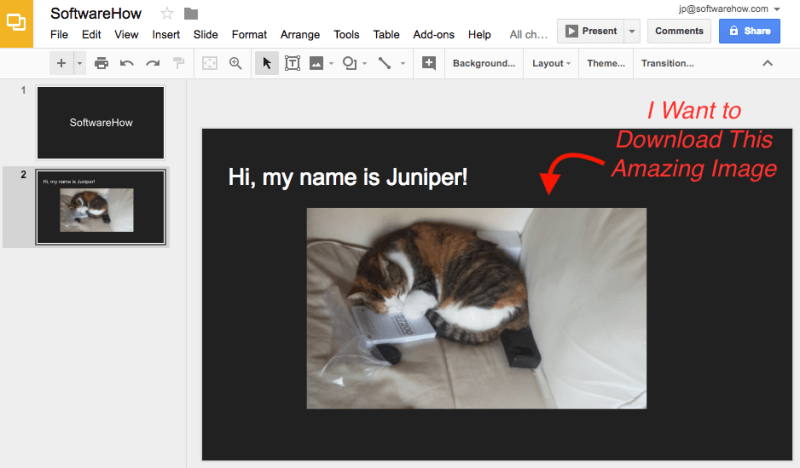
P.S. زه امید لرم چې توماس (زما ټیم ملګری دلته په سافټویر هاؤ کې) به ما د دې عکس کارولو په اړه فکر ونه کړي. هغه پدې وروستیو کې یوه نوې کیمره اخیستې ، او داسې بریښي چې د هغه پیشو جونیپر هم دیپه زړه پوری ... په جدي توګه، هغه د کارن لارښود لوستل کوي! :=)
لومړی ګام: خپل کرسر حرکت وکړئ او انځور غوره کړئ، بیا ښي کلیک وکړئ او "کاپي" غوره کړئ.
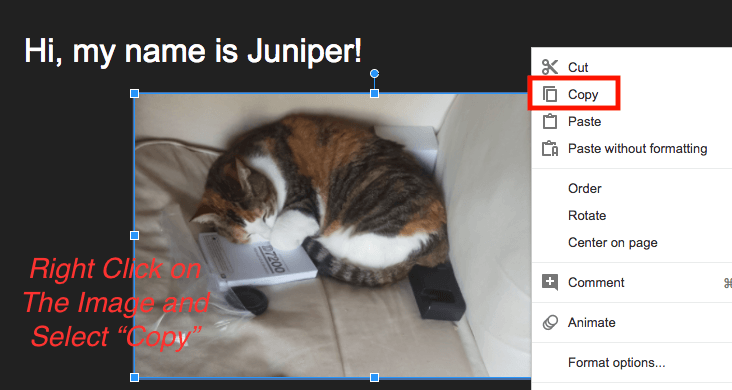
2 ګام: د ګوګل ډرایو اصلي پاڼه پرانیزئ، په پورتنۍ کیڼ اړخ کې نیلي "نوي" تڼۍ کېکاږئ، بیا "ګوګل ډاکس" غوره کړئ. دا به یو نوی ګوګل سند رامینځته کړي.
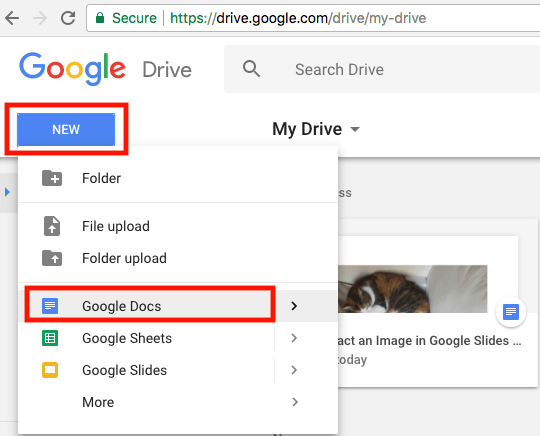
مرحله 3: په نوي جوړ شوي سند کې ، ښي کلیک وکړئ او "پیسټ" غوره کړئ ترڅو هغه عکس خوندي کړئ چې تاسو یې کاپي کړی د ګوګل پریزنټشن څخه.
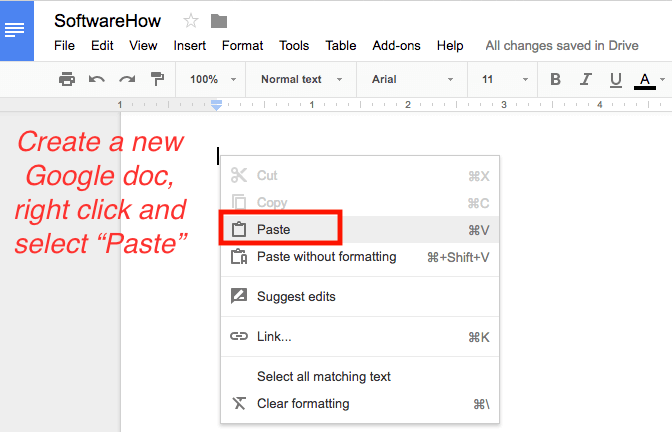
څلور ګام: په ګوګل سند کې، مینو کېکاږئ او غوره کړئ فایل > د > په توګه ډاونلوډ کړئ. ویب پاڼه (.html، zipped).
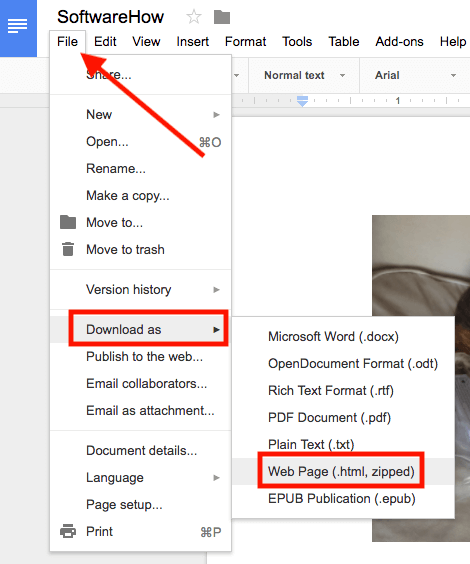
۵ ګام: انتظار وکړئ تر څو چې د زپ شوي فایل ډاونلوډ بشپړ شي، بیا د فایل خلاصولو لپاره کلیک وکړئ.
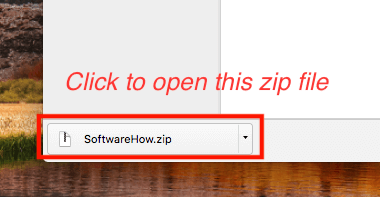
یادونه: په macOS کې، د زپ فایل په اوتومات ډول خلاص کیدی شي. زه ډاډه نه یم چې دا په وینډوز 10 کې قضیه ده که نه.
6 ګام: ډاونلوډ ته لاړ شئ، آرشیف خلاص کړئ، د "انځورونو" په نوم فولډر ومومئ او خلاص کړئ. تاسو به خپل ټول انځورونه وګورئ. اوس زه کولی شم د جونیپر دا عکس زما د عکس اپلیکیشن کې اضافه کړم.
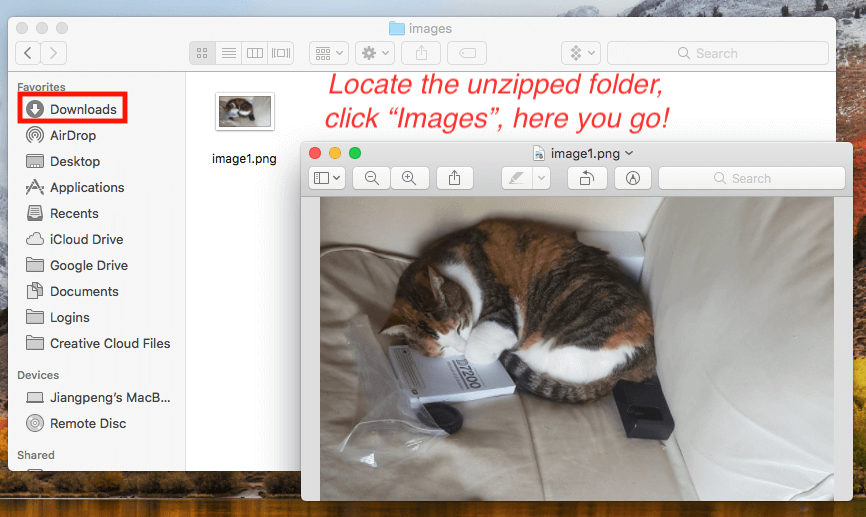
دا د ګوګل سلایډونو څخه د عکس خوندي کولو لپاره ترټولو ګړندۍ او خورا مؤثره لاره ده. سربیره پردې ، تاسو کولی شئ ډیری عکسونه راوباسئ او په یوه زپ فایل کې ډاونلوډ کړئ ، کوم چې وخت خوندي کوي. بل دلیل چې زه دا طریقه خوښوم دا دی چې د عکس کیفیت د اصلي فایل په څیر ورته دی - ورته اندازه، ورته اړخ. زه د ګوګل ډاکس څخه د عکسونو ایستلو لپاره ورته تخنیک کارومښه.
کومه بله طریقه؟
هو - مګر په شخصي توګه زه احساس کوم چې دوی د پورته شریک شوي څخه لږ اغیزمن دي. که تاسو علاقه لرئ، تاسو کولی شئ د لاندې تخنیکونو څخه یو هم وټاکئ.
تازه کول: مه هیروئ چې د نظرونو ساحه وګورئ، ډیری لوستونکو هم ځینې تخنیکونه شریک کړي چې کار کوي. <5
1 اختیار: د عکس یو سکرین شاټ واخلئ
دا طریقه ممکن د پام وړ نه ښکاري، مګر ځینې وختونه موږ ګیکس ډیر ژور فکر کوو او ترټولو اسانه حل له پامه غورځوو.
که تاسو زما په څیر یاست او ماک کاروئ، لومړی د سلایډ لویولو لپاره "پریزنټ" تڼۍ کلیک وکړئ، بیا د هغه برخې سکرین شاټ کولو لپاره Shift + Command + 4 فشار ورکړئ چې ستاسو مطلوب عکس اخلي. دا به په اتوماتيک ډول د ماک ډیسټاپ ته خوندي شي.
که تاسو په وینډوز کمپیوټر کې یاست، تاسو کولی شئ د چاپ سکرین اختیار (Ctrl + PrtScr) وکاروئ، یا د ګرین شاټ په نوم د خلاصې سرچینې سکرین شاټ پروګرام وکاروئ. زه به دلته ډیر جزئیات نه ورکوم ځکه چې پروسه خورا اسانه ده.
2 اختیار: د ګوګل پریزنټشن په مایکروسافټ پاورپاینټ بدل کړئ
بیا د میډیا فایلونه استخراج کړئ. دا هم خورا ساده دی. د ګوګل سلایډ مینو کې، په فایل > ډاونلوډ په توګه > د مایکروسافټ پاورپاینټ (.pptx) باندې کلیک وکړئ.

یو ځل ستاسو فایل ډاونلوډ شوی، نو تاسو کولی شئ د مایکروسافټ لارښود ته مراجعه وکړئ ترڅو هغه عکسونه ترلاسه کړئ چې تاسو یې غواړئ د پاورپواینټ څخه ترلاسه کړئ.
وروستی کلمې
که څه هم زموږ سایټ، سافټویر هاؤ، بایدښه سافټویر معرفي کړئ چې زموږ لوستونکو سره د کمپیوټر اړوند ستونزو حل کولو کې مرسته وکړي، دا اړینه نده کله چې دا د یوې کوچنۍ مسلې په حل کولو کې راځي لکه د ګوګل سلایډ څخه د عکسونو ایستل.
نو تاسو د غوره شوي میتود په اړه څه فکر کوئ چې ما یوازې ښودلی دی؟ تاسو ته؟ ایا تاسو کولی شئ خپل عکسونه د ګوګل سلایډ پریزنټشن څخه ترلاسه کړئ؟ یا تاسو داسې پیښ شوي چې د دندې ترسره کولو لپاره غوره چال ومومئ؟ ماته خبر راکړئ.

